网络连接受限,小编教你网络连接受限怎么解决
- 分类:Win10 教程 回答于: 2018年06月15日 20:04:00
在使用win10的过程中,有时候我们会遇到网络连接受限的问题,这可能是由于ip、电脑设置或是路由器导致,通常会显示出一个感叹号来提示你网络受限无法连接网络,那么网络连接受限怎么办呢?下面,小编给大家带来网络连接受限的处理图文。
新世纪的年轻人已经完全离不开电脑、手机、网络,手机还好,离开了无线网络还有流量但我们的电脑,没有无线网络,除非连接有线宽带,否则电脑将无用武之地。有用户遇到了网络连接受限的情况,下面,小编就来跟大家讲解网络连接受限的解决方法。
网络连接受限怎么解决
当Win10网络连接受限或出现黄色感叹号时,右击任务栏“网络连接”图标,从其右键菜单选择“网络和共享中心”。

电脑网络图-1
待进入“网络和共享中心”界面后,点击窗口左上角的“更改适配器设置”按钮
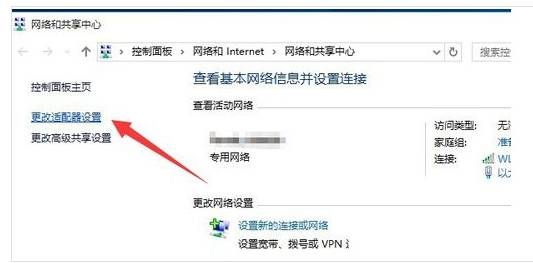
网络连接受限图-2
此时将打开“网络连接”窗口,右击“网络受限”的连接,从其右键菜单中选择“禁用”项。
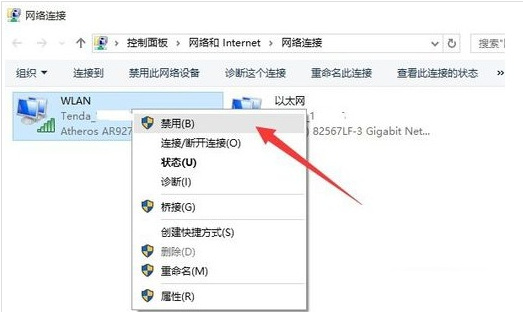
网络受限图-3
待对应的网络连接图标被禁用后,再次右击此网络连接,从其右键菜单中选择“启用”项。
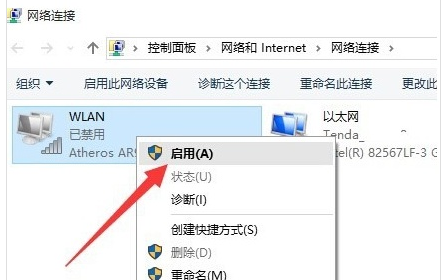
网络受限图-4
此时对于“本地连接”而言,将自动从网关获取IP地址并进行连接。而对于“无线网络”而言,则需要点击任务栏右下角的“网络连接”图标,从打开的扩展面板中点击“连接”按钮,此时就会发现网络连接正常。
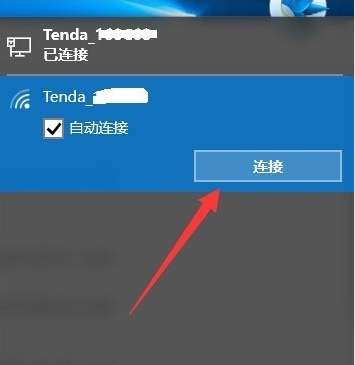
网络受限图-5
当然,导致“网络连接受限”或“无权限访问网络“问题的原因是多方面的。
当出现此类问题时,我们需要检测一下路由器是否可以正常连接到互联网,在路由器Web管理界面中,确保“网络连接正常”。否则就需要检测路由器端设置。
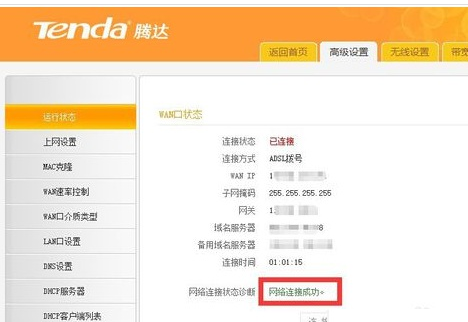
网络受限图-6
此外,我们还可以使用“360LSP修复工具”来修复网络故障。利用此工具可实现修复LSP协议,解决无法正常上网的问题。
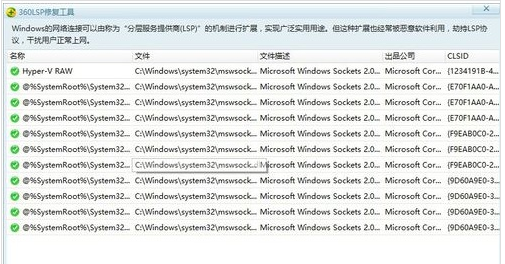
网络图-7
同时借助“360DNS优化”工具可以实现最优化网络 DNS筛选功能,从而解决“网络不稳定”或“无法打开网页”的问题。
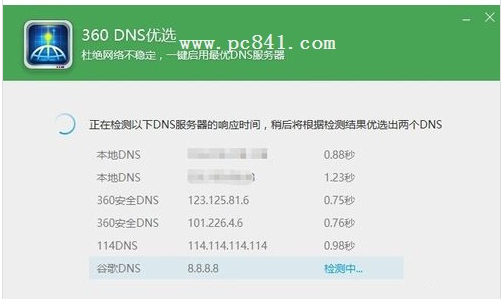
网络受限图-8
当然,如果升级到Win10正式版系统后才出现无法正常上网、“网络连接受限”或“无权限访问网络”的情况时,建议使用“驱动人生6”更新或修复一下网卡驱动程序。
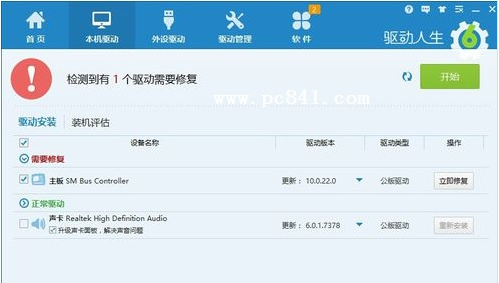
电脑网络图-9
确保相关“网络服务”处于正常启动状态:
右击桌面左下角的“Windows”按钮,从其右键菜单中选择“计算机管理”项进入
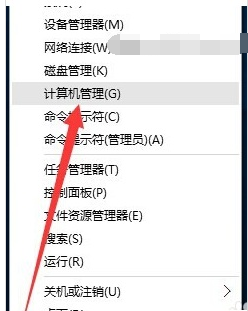
网络受限图-10
从打开的“计算机管理”窗口上,依次展开“服务和应用程序”-“服务”项,找到“Wired AutoConfig”和“WLAN AutoConfig”两个服务项,确保这两个服务项处于正常运行状态,否则点击左上角的“启动此服务”按钮以开启此服务。
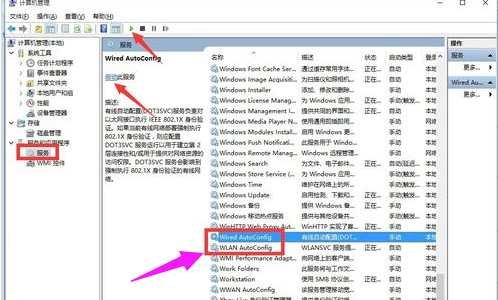
电脑网络图-11
以上就是网络连接受限的处理技巧。
 有用
13
有用
13


 小白系统
小白系统


 1000
1000 1000
1000 1000
1000 1000
1000 1000
1000 1000
1000 1000
1000 1000
1000 1000
1000 1000
1000猜您喜欢
- win10主题怎么设置2022/11/23
- 例举windows系统如何重装.2019/03/28
- 常见华硕ezmode重装win10的两种方法..2021/03/10
- win10自动更新关闭的步骤教程..2021/10/04
- 2010cad序列号,小编教你2010cad序列号..2018/07/14
- win10设置里找不到安全中心的解决方法..2020/08/09
相关推荐
- 小编教你win10无法打开应用商店..2019/05/29
- 安卓手机连接电脑,小编教你安卓手机怎..2018/03/22
- win10管理员权限开启操作流程..2023/04/29
- win10驱动安装方法2021/01/14
- 装机吧官网下载安装win10教程..2022/05/17
- 老式方正电脑重装系统windows10..2022/10/26




















 关注微信公众号
关注微信公众号





